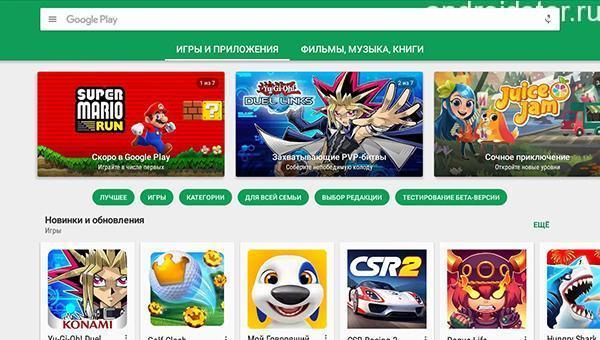Milliseid faile on vaja mänguturu toimimiseks. Miks Play turg ei tööta?
Head päeva, Androidis pole pikka aega ühtegi artiklit olnud. Ametlikust poest saate Android-platvormil alla laadida raamatuid, muusikat, filme, erinevaid programme või mänge nutitelefonide kasutajatele Play Market Google'ilt, mis pole üldsegi üllatav.
Selles teenuses on kõik, mida vajate tööks või meelelahutuseks. Kuid on olukordi, kus Play turg keeldub Android-seadmetes töötamast ja annab erinevaid vigu. Tavaliselt juhtub see ühenduse katkestamise, teenuse tehnilise tööga ( mis on ebatõenäoline) katkestused teenusest laadimisel või selle külmutamisel.
Tegelikult on see põhjus Android-seadmes endas, seda enam iseloomustavad neid erinevad - perioodilised "külmumised", kuid kõige selle juures töötavad muud teenused vastavalt tavapärasele, see probleem on ainult Play turul "e. Selle teenuse ebaõnnestumise põhjused võivad olla pikad, kuna neid on palju, nagu ka nende probleemide lahendus.
Play Market ei tööta Android-seadmetes, mida ma peaksin tegema ???
- Taaskäivitage oma vidin:
Ükskõik kui tõsi see ka ei tunduks, aitab selles probleemses olukorras sageli taaskäivitamine. See võib olla süsteemi lihtne "külmutamine", millega seisavad silmitsi põhimõtteliselt kõik Androidi kasutajad. Kui see toiming ei aidanud Play turu probleemi lahendada, proovime analüüsida veel mõnda viisi nende lahendamiseks.
- Tehke tehases lähtestamine Google Play Turg "a:
Järgmine samm aitab enamikul juhtudel Play turu taastada "a. Seadete lähtestamiseks peate tegema järgmist. Minge nutitelefoni menüüsse" Seaded ", seejärel valige" Rakendused "või muul võib olla" Rakendushaldur "Järgmisena valige Play turg ja klõpsake nuppu" Kustuta vahemälu "või" Kustuta andmed ".
Pärast neid samme peate süsteemi seadete kiireks muutmiseks telefoni taaskäivitama. Pärast seda peaks Play turg toimima. Kui me pole viga parandanud, lugege edasi.
- Kustuta esita värskendusi Turg "a:
Selles meetodis on kõik toimingud sarnased teisega, klõpsake nuppu "Kustuta värskendused" asemel "Kustuta vahemälu".
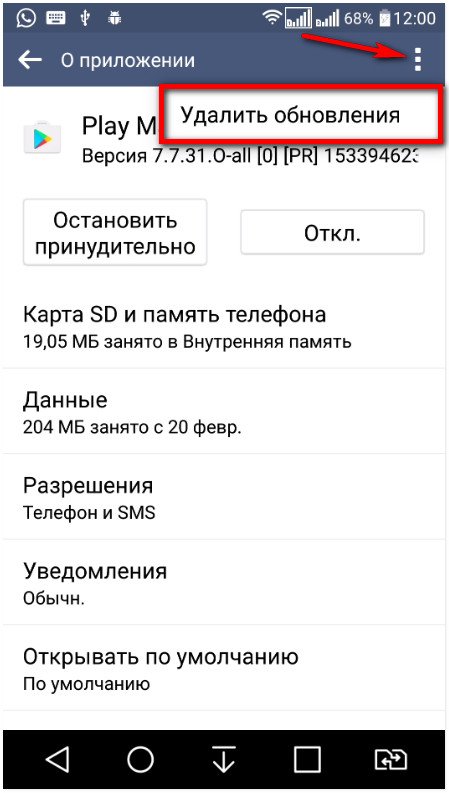
Seega mänguteenus Turg taastatakse oma algsesse olekusse. Probleem võib peituda selles, sageli juhtub, et hiljuti avaldatud värskendustel on mõned vead.
- Google'i konto kustutamine:
Enne selle toimingu kasutamist peate tegema andmete sünkroonimise (koopia ), et vältida olulise ja vajaliku teabe kaotamist. Minge menüüsse "Seaded", seejärel "Kontod ja sünkroonimine", seejärel valige oma konto.
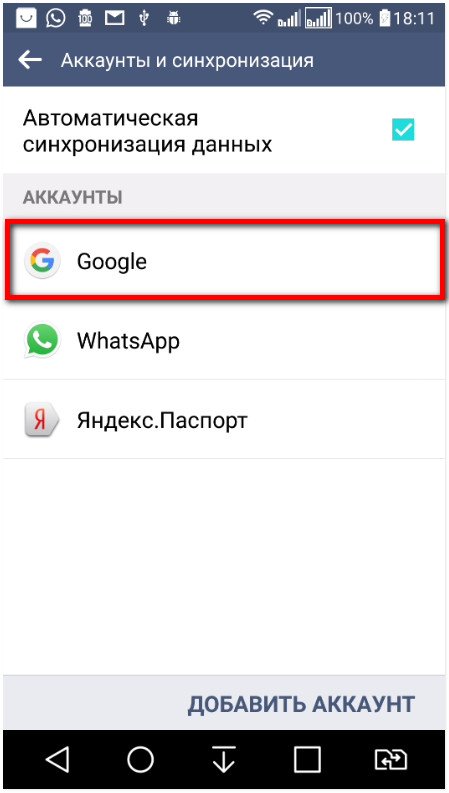
Järgmisena valige oma postkast, märkige üksused sünkroonimiseks, klõpsake paremas ülanurgas valikut "Valikud" (kolm punkti) ja seejärel klõpsake nuppu "Sünkrooni kohe". See teeb koopia kõigist teie andmetest.
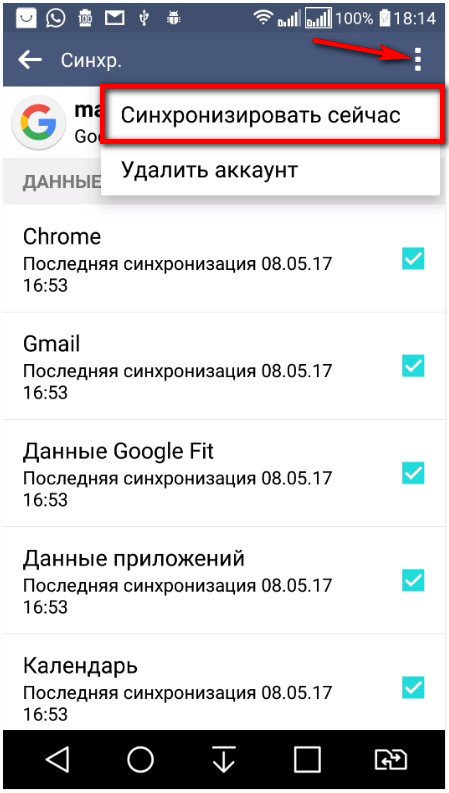
Pärast sünkroonimist saate oma konto kustutada. Pärast selle uuesti sisestamist pakub seade teile andmete salvestatud koopiast taastamist. Seejärel taaskäivitage nutitelefon. See aitab taastada töö Play turuga, kuid kui ei, siis lugege isegi allpool.
- Rakenduste kokkusobimatus seadmega:
Rakendused, mille kasutaja on installinud iseseisvalt, see tähendab kolmanda osapoole ressurssidest, mõjutavad Play turu toimimist kuni konto blokeerimiseni. Näiteks on selline rakendus „Freedom”, see on programm, mis on loodud mööda Play turu litsentsi kontrollimist.
- Tehaseseadete taastamine:
See tegevus on veidi radikaalne, kuid seadete lähtestamine aitab sageli taastada selle teenuse ja kogu süsteemi töö. Androidi uuematel versioonidel alates 5.1 ja uuematest versioonidest ( enne tehase lähtestamist), Soovitan teil oma Google'i kontolt välja logida.
Ja minge menüüsse "Seaded", seejärel "Varundamine ja lähtestamine" või "Taasta ja lähtestage", valige selles jaotises "Lähtesta seaded". 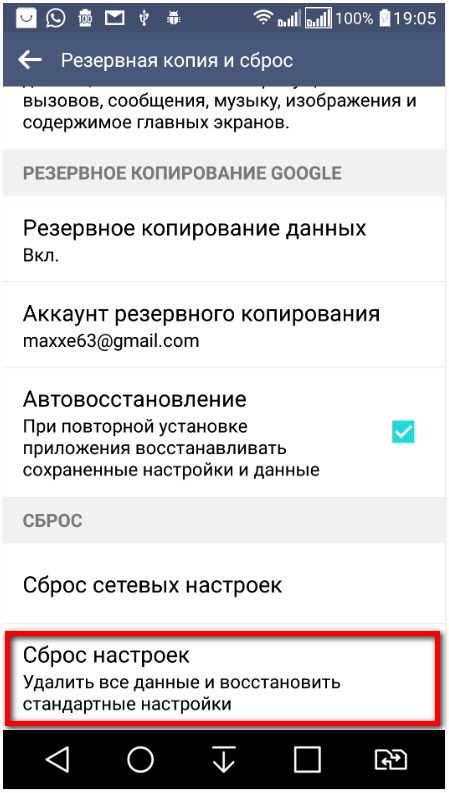
Enne seda veenduge, et andmed oleksid täielikult sünkroonitud. Kui telefonis oli mälukaart, jäävad selle andmed puutumatuks. Nutitelefon taaskäivitub automaatselt, logib siis teie kontole sisse ja taastab varukoopia andmed.
- Interneti-ühendust pole:
See on tõsi, kuid siiski kontrollige oma Interneti-ühendust, võib-olla pole seda lihtsalt olemas. Kontrollige kindlasti ühendust, taaskäivitage ruuter.
- Google - konto on keelatud:
Google'i konto lahtiühendamine pole haruldane nähtus. Minge jaotistesse "Seaded", "Google'i kontod" seda rakendust keelatud, aktiveerige see ja taaskäivitage seade.
- Lähtestage Google Play teenuse rakenduse seaded:
Selle toimingu tegemiseks minge jaotisse "Seaded", seejärel jaotisse "Rakendused" või "Rakenduste haldur", seejärel valige üksus "Google Play teenused". Selles rakenduses klõpsake nuppu "Tühjenda vahemälu".
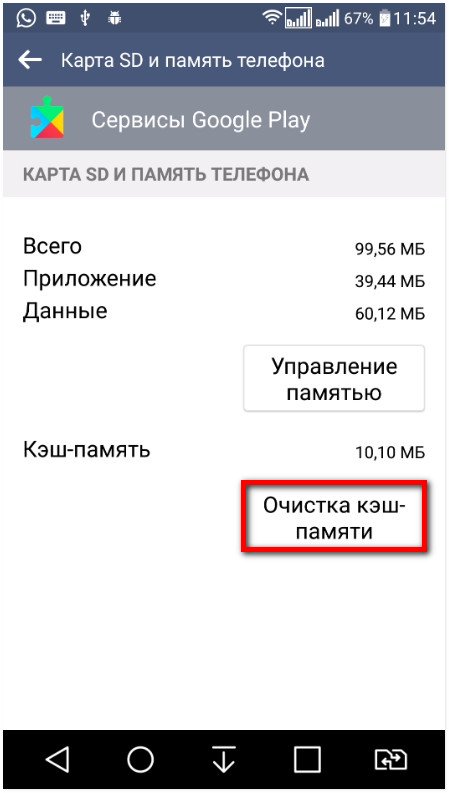
See toiming aitab taastada ka Play turu "a.
- Määrake õige kuupäev ja kellaaeg:
Kui olete oma Interneti-ühenduses kindel, kontrollige kuupäeva ja kellaaja seadeid. Minge menüüsse "Seaded", "Kuupäev ja kellaaeg".
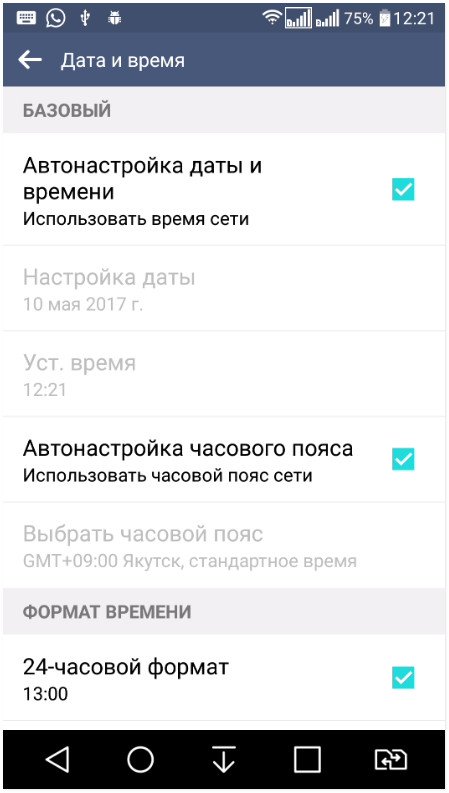
Määrake õige kellaaeg ja kuupäev, kõige parem on sünkroonida Internetiga. Seejärel taaskäivitage seade.
- Hostide faili konfiguratsioon:
Kui teie nutitelefoni on installitud rakendus Freedom, proovige see peatada ja desinstallida. Minge menüüsse "Seaded", "Rakendus", seejärel valige avanevast menüüst "Vabadus", klõpsake nupul "Keela" või "Stopp" ja seejärel lihtsalt kustutage. Taaskäivitage oma nutitelefon kindlasti.
Faili "Hosts" seadistamine seisneb ka selle redigeerimises. Vaatame seda etappi lähemalt. Võimalik, et teie seadmesse pole rakendust Freedom installitud, kuid siiski on probleem failiga "Hosts".
Fail "Hosts" loob oma andmebaasi vastavalt saitide ja IP-aadresside kohta. Selle või selle saidi avamisel viitab süsteem kõigepealt failile "Hosts" ja alles pärast seda DNS-serverile. Selle põhjal võime järeldada, et fail "Hosts" on sisuliselt filter (tulemüür) , seega võib see süsteemi turvalisuse huvides blokeerida juurdepääsu konkreetsele saidile, sealhulgas Play turule.
Nüüd jõuame lõbusasse ossa, muutes faili "Hosts". Selles failis muudatuste tegemiseks vajame failihaldurit ROOT Explorer ja Rootil on õigus. Lisateavet superkasutaja õiguste saamiseks lugege minu ajaveebist.
Käivitage rakendus ROOT Explorer ja navigeerige kausta Süsteem.
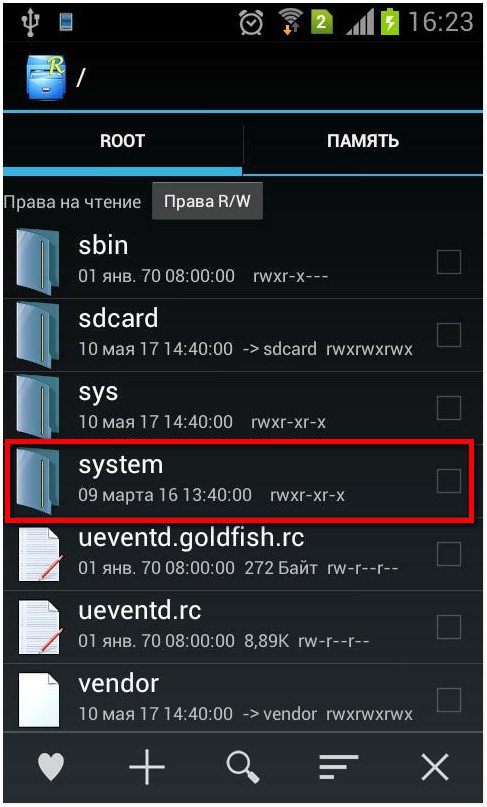
Seejärel sisestage kaust jne ja määrake õigused R / W (Loe / kirjuta), klõpsake selle jaoks paremas ülanurgas oleval nupul.
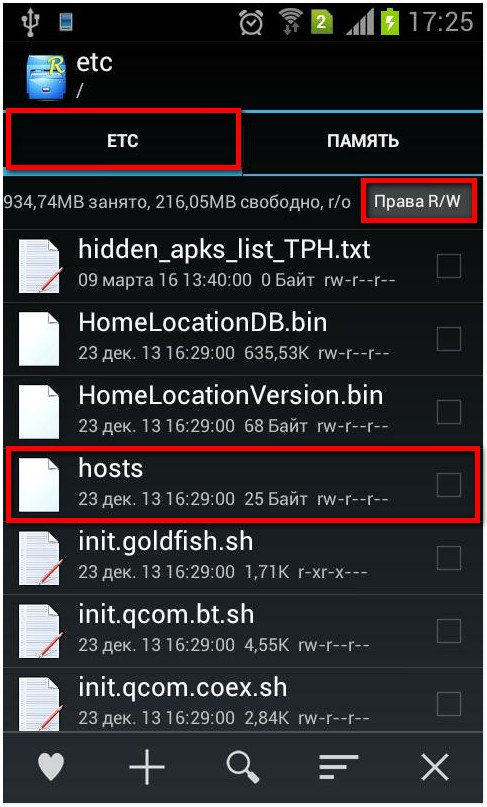
Süsteem küsib superkasutaja õigusi. Avage fail "Hosts" ja valige "Tekstiredaktor".
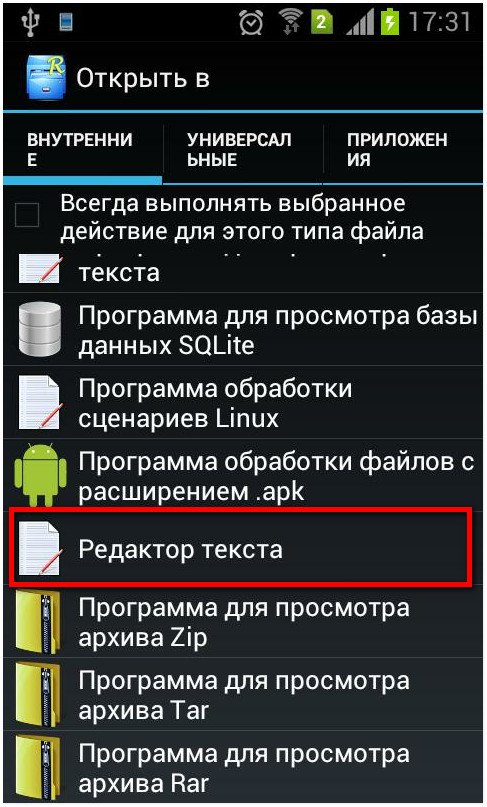
Paljud kasutajad on kokku puutunud olukorraga, kus see ei toimi. Täna räägime lihtsaimast viisist selle probleemiga toime tulla. Lisaks püüame mõista probleemide peamisi põhjuseid ja anda kõige tõhusamaid nõuandeid nende kiireks kõrvaldamiseks.
Tegelikult on palju põhjuseid, miks rakendus Play poodi ei sisene. Nende hulka kuuluvad need, mis on otseselt seotud seadmesüsteemi enda ja need, mis on põhjustatud konto talitlushäiretest, ja need, mis ilmnevad siis, kui WiFi kaudu pole Interneti-ühendust. Sageli ütlevad kasutajad näiteks: "Ma ei saa registreeruda" või "Ma ei saa Play poes registreerida", "Ühendust pole", "Ma ei tea, kuidas süsteemis riiki muuta" ja meeldib. Täna räägime kõigist võimalikest probleemidest.
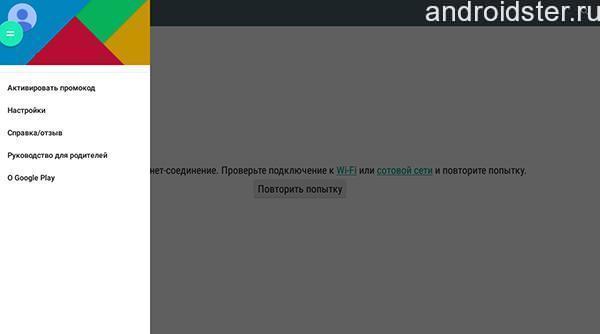
Järgmisena vaatame mõnda kõige levinumat ja proovime välja mõelda, mida teha, kui Android ei logi süsteemi sisse. Püüame mõista põhjuseid ja lisaks leiame lihtsaimad võimalused probleemide kõrvaldamiseks.
Pange Android kinni
Android-süsteemi külmutamine. Väga levinud juhtum, mis viib tööseisakuni. Mida teha, kui programm just seetõttu ei tööta? Lihtne seadme taaskäivitamise protseduur aitab selles olukorras toime tulla. Huvitav on ka see, et see tehnika sobib hästi mitte ainult Google Play teenustega, vaid ka enamiku muude rakendustega.
Seadete probleemid
Kui Play turg ei tööta, võib see viidata probleemidele seadetes. See võib takistada ka kasutaja sisselogimist. Selle süsteemi tõrke levinud põhjus, eriti tahvelarvutites, on segased seaded. Abi on selles olukorras lihtne - peate seaded lähtestama. Mittevajaliku teabe kustutamiseks peate minema seadete menüüsse ja valima "Application Manager". Pärast seda peate selles avatud üksuses leidma sobiva jaotise ja avama juhtimisakna. Järgmisena peate lihtsalt vahemälu tühjendama (või kõik andmed kustutama).
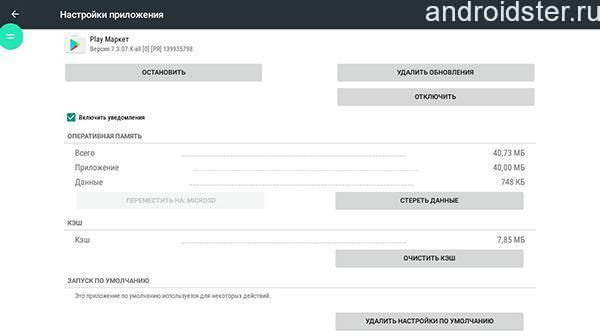
Pärast sooritatud protseduure peate seadme taaskäivitama: see võimaldab süsteemil näha teie tehtud muudatusi. Nagu praktika on näidanud, on pärast nende protseduuride sooritamist kõik rakendusega seotud probleemid lahendatud. Kui pärast seda olete mures mõtte pärast, et "miks ma ei saa Play turule siseneda", kaaluge järgmisi olukordi.
Probleemid värskendusega
Rakendusepoe sagedased probleemid ilmnevad kohe pärast süsteemi värskendamist. Selle põhjus võib olla erinev: riketest ja puudustest värskendusfailides endas kuni seadme tavapärase madala jõudluseni, mis lihtsalt ei saa muudatustega nõustuda. Play pood lakkab töötamast ja hakkab töötama ka siis, kui värskendus pole installitud. Uuendatud failide kustutamine võib selles olukorras aidata.
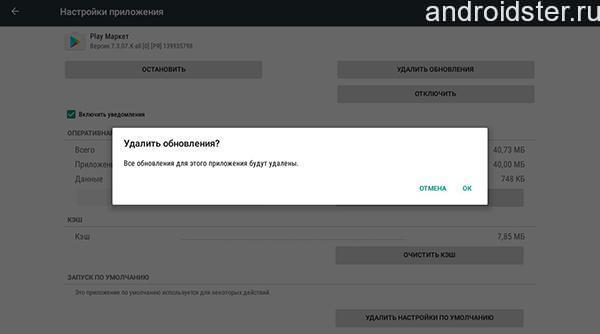
Selle protseduuri läbiviimiseks peate sisestama seadme seadete menüü, valima üksuse "Rakendushaldur" ja avama Google Play turu akna. Edasi tuleb avanenud võimalustes peatuda kirjel "Värskenduste eemaldamine". See toiming muudab teenust ja tagastab selle puuduvad failid nende algsesse olekusse.
Google Play teenuste rike
Sageli on rakenduse toimimisega seotud probleemid seotud Google'i teenuste süsteemi endaga, mis ei pruugi lihtsalt installitud või valesti ühenduda. Siin aitab kasutajal ainult selle süsteemi sätete täielik tühjendamine. Selle täitmiseks peate:
- minge seadetesse, valige "Rakendused" ja avage üksus "Google Play teenused";
- siis lihtsalt ava programmi enda menüü ja tühjenda vahemälu.
Muide, see probleem võib ilmneda ka siis, kui kasutaja keelab kogemata rakenduse Download Manager. Sellega saab hakkama ainult rakenduse tööle naasmisega. Selleks minge seadme enda seadete menüüsse, valige sobiv element ja ühendage programm. Tavaliselt peaks see toimima ja installitud teenus olema lubatud. Kui see installimine ei aita ja rakenduse valge ekraan ei alga laadimist, jätkake järgmiste toimingutega.
Mõnel juhul, kui kõik eelmised meetodid ei aita ja Play turg lõpetab laadimise isegi 1 minutiga, peate kustutama kogu Google'i konto. Kuid siin peate olema väga ettevaatlik: selline protseduur võib põhjustada andmete täieliku kadumise, nii et kõigepealt tuleb kõik olulised failid kopeerida.
Seda pole keeruline teha:
- Sünkroonige oma seade ja looge oma kontolt pilvevarundus.
- Seadete menüüs leidke oma Google'i konto ja avage sünkroonimismenüü.
- Valige endale olulised üksused: kontaktid, isiklikud failid, muusika, fotod.
- Pärast seda kustutage oma konto.
- Uuesti külastades palub seade teil kõik andmed varukoopiate abil lihtsalt taastada. Pärast taaskäivitamist kaob see probleem tavaliselt.
Samuti kontrollige, kas teie konto sisselogimisteave on õigesti sisestatud. Rakendusepoe avamine võib peatuda, kui sisestasite registreerimisel vale teabe. Peate tegema lihtsa asja: veenduge, et teie seadmes registreerimiseks vajalikud elemendid oleksid õiged.
Interneti-probleemid
Teine väga levinud põhjus Play turu teenuse keelamiseks on Interneti-probleem. Kui märkate rakenduste talitlushäireid, hakkab seade kirjutama "Ühendust pole", seejärel peate kõigepealt kontrollima võrguühenduse olemasolu ja ühenduse kvaliteeti. Kui ühendust pole, peate proovima seda taastada. Väga sageli aitab ruuteri banaalne taaskäivitamine või ühenduse andmete taaskäivitamine. Kui pärast seda ei toimu wi-fi töös muudatusi, peate abi saamiseks pöörduma oma operaatori poole.
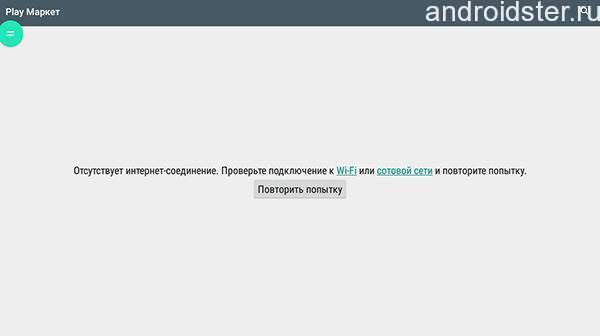
päev ja aeg
On olukordi, kui seade näitab ja kirjutab, et Internetti pole, "Ühendust pole" ja Play turg ei avane. Kuid samal ajal Internet sisse tahvelarvuti või töötab telefonis hästi. Kogemusteta kasutajal on raske mõista, miks Play turg sel juhul ei tööta. Kuid sageli on see juhtum seotud valede kuupäeva ja kellaaja parameetritega. Enne kui hakkate nendega suhtlema, kontrollige uuesti, kas ühenduse probleemidega on probleeme. Kui neid pole, siis asendage julgelt kuupäev.
Sellega saate hakkama, kui lähtestate kuupäeva ja kellaaja käsitsi sobivasse kalendrisse või tagate nende üksuste sünkroonimise võrguga.
- Selleks leidke seadme menüüst üksus "Kuupäev ja kellaaeg", valige märk "Võrgu kuupäev ja kellaaeg" ning lisaks - "Võrgu ajavöönd".
- Seejärel taaskäivitage seade ja nautige oma tööd.
Kui see ei aidanud probleemiga toime tulla, proovige siis ühendust võtta teeninduskeskus tahvelarvuti või nutitelefon. Eksperdid aitavad teil mõista probleemide põhjuseid.
Meil kõigil on mingil ajahetkel olnud probleeme Google Play turuga. Kas see oli veateade rakenduste allalaadimisel, äkiline krahh Google Play turul või ei tahtnud see teenus lihtsalt avaneda - see pole oluline. Oluline on see, et meil on neile probleemidele lahendused. Allpool räägime teile meie soovitustest, kui teil on probleeme Google Play turuga.
Meile teadaolevalt kontrollib Google teie nutitelefonis Play turu jaoks regulaarselt kuupäeva ja kellaaega. Kui see teenus ei saa kellaaega kindlaks määrata, võivad sellega kaasneda teatud probleemid. Google'i serveritel on teie seadmega raske sünkroonida, mis võib teie Play turgu katkendlikult tööle panna.
Sellisest probleemist vabanemiseks peate minema seadme seadetesse. Neist peaksite leidma jaotise "Kuupäev ja kellaaeg". Klõpsake selle ikoonil ja näete, kas kuupäeva ja kellaaja sünkroonimise võimalus teie võrgus on lubatud. Kui see valik pole aktiivne, peaksite selle lubama.
Kui ülaltoodud valik on teie seadmes aktiveeritud, kuid Google Play turg ei tööta endiselt, peate sel juhul kuupäeva ja kellaaja käsitsi määrama. Esiteks peaksite võrgu kaudu automaatse kuupäeva ja kellaaja parandamise välja lülitama. Seejärel alustage kuupäeva ja kellaaja sisestamist nii täpselt kui võimalik. Kui see meetod ei aita, ärge heituge, sest Google'i tavapärase töö taastamiseks on palju muid võimalusi. Play pood.
Kontrollige oma Interneti-ühendust
See võib tunduda liiga lihtne ja lihtne viis, kuid Interneti-ühenduse kontrollimine võib säästa mitmeid probleeme. Proovige WiFi-lt üle minna mobiilne edastamine andmed või vastupidi ja seejärel uurige, kas probleem on lahendatud.
Google Play uusima versiooni installimine
See võib tunduda tobedana, kuid mõnikord juhtub, et Google Play värskendus on saadaval, kuid seda ei saa mitu päeva pärast ametlikku väljaandmist automaatselt alla laadida. Kui teil juba on aPK-failsiis saate Google Play uusima versiooni väga kiiresti installida.
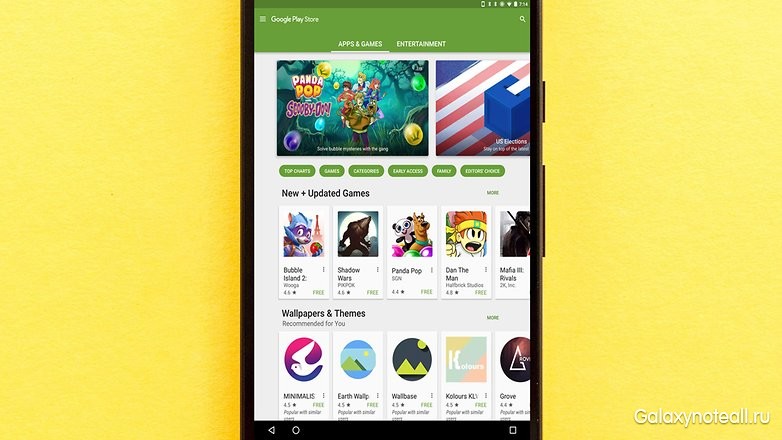
Google Play turu vahemälu tühjendamine
Mõnel juhul saate Play turu vahemälu tühjendades toimima nii, nagu peaks. Vahemälu on mälupiirkond, kuhu ajutiselt salvestatakse andmeid ja mida saab vajadusel kiiresti taastada, ilma et peaksite seadet taaskäivitama. Vahemälu saab kustutada ilma liigsete raskusteta ja see võib teie probleemi lahendada.
Kõigepealt minge seadme avaekraanilt sätetele. Järgmisena avage jaotis "Rakendused" või "Rakendushaldur" - see sõltub teie seadmest. Nüüd peate kas kerima alla ja klõpsama ikooni "Tühjenda vahemälu", või peate avama "Mälu", leidma ikooni "Vahemälu andmed", klõpsama seda ja seejärel vahemälu andmed kustutama. Pärast kõigi nende toimingute tegemist logige uuesti Google Play turule sisse ja vaadake, kas teie probleem on lahendatud. Kui ei, siis peaksite proovima muid allpool olevaid meetodeid.
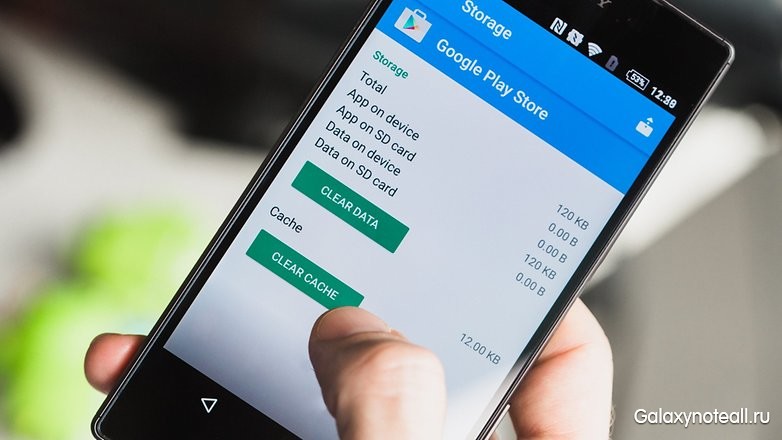
Play poe andmete kustutamine
Play poe andmete kustutamine sarnaneb meie esimese vihjega, kuid see protsess hävitab veidi rohkem teavet. Desinstallimise ajal naaseb rakendus oma algsesse olekusse ja kaotab teie salvestatud andmed, sealhulgas need, mis tõenäoliselt probleemi põhjustasid.
Pidage meeles, et Play poest andmete kustutamine hävitab teie failid, seaded, kontod, andmebaasid ja muu teabe. Samuti peaksite veenduma, et teil on oma konto sisselogimisteave, kuna see eemaldatakse ka teie Google Play turu kontolt.
Niisiis, alustamiseks minge jaotisse Seaded ja avage Rakendused või Rakendushaldur. Pärast seda peate kerima allapoole, et näha ja klõpsata ikooni "Kustuta andmed" või minna "Mälu", vaadata ikooni "Vahemälu andmed", sellel klõpsata ja seejärel vahemälu andmed kustutada.
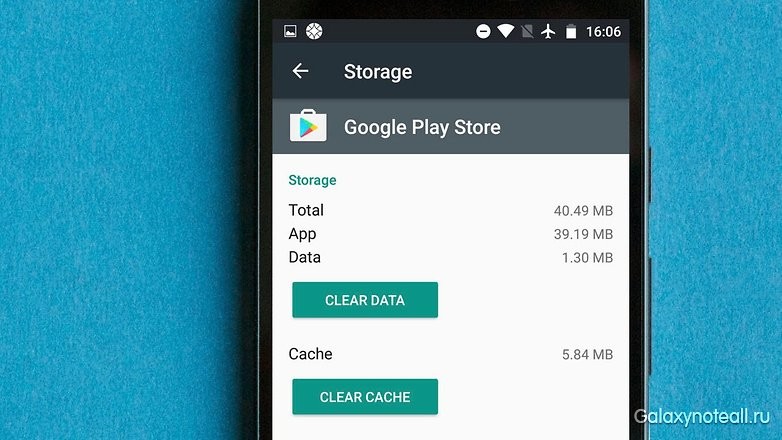
Andmete ja vahemälu tühjendamine Google Play teenustes
Tõenäoliselt võivad Play turu probleemid olla otseselt seotud Google Play teenustega. Kui Google Play poodi saab nimetada teie Android-seadme südameks, siis on selle hingeks Google Play teenused. Muide, Google Play teenused on salapärane taustaprotsess, mis võimaldab rakendustel suhelda teie seadme erinevate piirkondadega, võimaldades neil sünkroonida, tõukemärguandeid saata jne.
Kui Google Play turu vahemälu ja andmete kustutamine ei andnud teile midagi, siis minge oma Google Play teenustesse ja tühjendage selle jaotise vahemälu ja andmed. Protsess on piisavalt lihtne. Peaksite minema seadistustesse ja avama rakenduste halduri (või rakendused). Järgmisena peate leidma rakenduse Google Play teenused. Sõltuvalt seadmest klõpsake kas sildil "Kustuta andmed" või avage alajaotis "Mälu", leidke ikoon "Vahemälu andmed", klõpsake sellel ja kustutage seejärel vahemälu andmed. Kui see ei lahendanud teie probleemi, minge tagasi lehele google rakendused Play Services ja klõpsake ikooni "Ruumi haldamine" (või "Mäluhaldus") ja seejärel klõpsake ikooni "Kustuta kõik andmed".
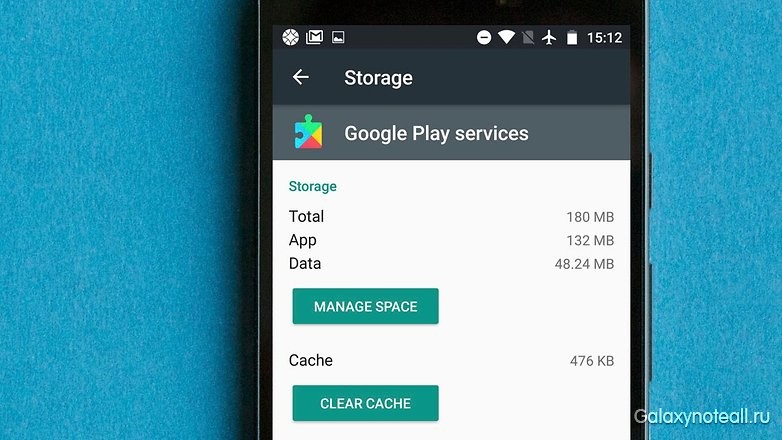
Google Play teenuste uusima versiooni installimine
Teine võimalus, mis võib aidata, on Google Play teenuste ja Google Play poe uusima versiooni allalaadimine ja installimine. Meie arvates kõige rohkem uusim versioon selline tarkvara peaks olema kõige stabiilsem, seega on mõttekas seda tarkvara ajakohastada.
Esimene asi, mida peate tegema, on kontrollida Google Play poe praegust olekut. Avage Google Play poe rakendus ja puudutage menüüikooni ekraani vasakus ülanurgas. Järgmisena klõpsake ikooni "Seaded" ja sildi "Üldine" all näete Google Play rakenduse värskenduste kättesaadavust. Nüüd klõpsake ikooni "Rakenduste automaatne värskendamine" ja veenduge, et valik "Rakenduste automaatne värskendamine WiFi kaudu" oleks lubatud. Pärast seda kontrollige, kas teil on WiFi-ühendus.
Pange tähele, et saate kõige rohkem uus versioon Google Play teenused on keerukamad ja selle kirjeldamine võtab kaua aega. Selle kohta saate teada Internetist.

Google'i konto uuesti installimine seadmesse
Nüüd räägime radikaalsematest probleemide lahendamise viisidest. Kui teie Play poe rakendus ei tööta, peaksite värskendama oma Google'i kontot. See tähendab, et see teie telefoni konto lähtestatakse ja mitte ainult Google Play poes. Enne jätkamist veenduge, et teaksite nõutavat konto teavet (või kontosid). Kui te pole ettevaatlik, võite kaotada kogu oma konto.
Nii et kõigepealt kustutage oma konto ja seejärel käivitage see uuesti. Seda pole keeruline teha. Klõpsake seadetes ikooni "Kontod". Nüüd peate klõpsama nuppu google konto, mille soovite kustutada, siis klõpsake paremas ülanurgas oleval menüüikoonil ja klõpsake pealkirja "Kustuta konto". Peate seda tegema kõigi oma seadme Google'i kontode jaoks.
Järgmine samm on oma Google'i konto uuesti loomine. Minge tagasi seadete juurde ja klõpsake uuesti ikooni "Konto". Peaksite nägema teksti "Lisa konto". Kui näete kontot, unustasite selle kustutada. Klõpsake oma konto uuesti loomiseks ikooni "Lisa konto" ja järgige ekraanil kuvatavaid juhiseid.
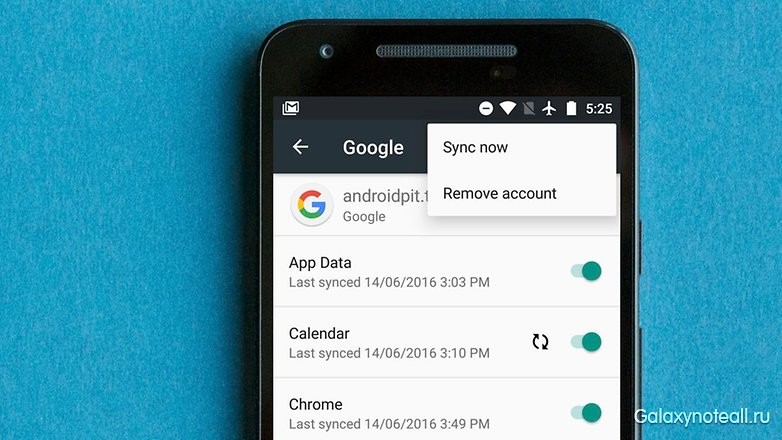
Keelatud rakenduste kontrollimine
Mõne rakenduse korralikuks toimimiseks peavad olema kaasatud muud rakendused. See kehtib eriti siis, kui tegelete selliste süsteemirakendustega nagu Google Play Market. Kui olete hiljuti mõne rakenduse keelanud, võib see olla teie probleemi põhjus. Õnneks saab selle kiiresti parandada.
Niisiis avage seadetes "Application Manager" või "Applications" ja kerige jaotiseni "Remote Applications". Kui näete, et mõni teenus on keelatud, avage see ja klõpsake ikooni "Luba". Seejärel kontrollige, kas probleem on lahendatud.
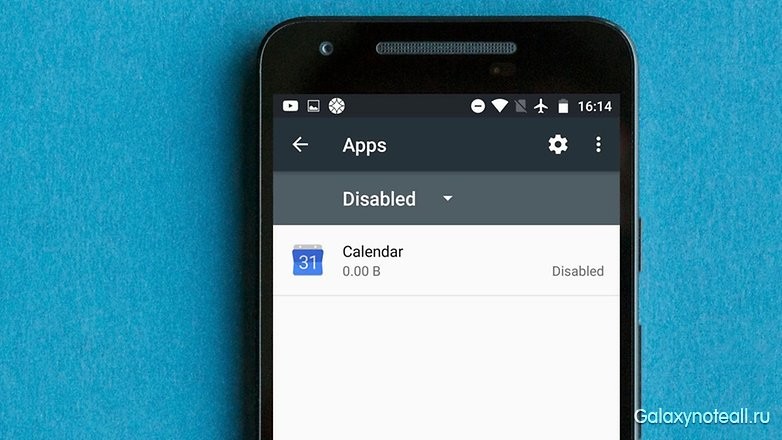
Ühendage oma VPN lahti
VPN on suurepärane viis lemmikmeediasisu hankimiseks väljaspool oma geograafilist asukohta. Samuti saate VPN-i abil installida Play Marketist rakenduse, mis kuulub teisele riigile. Kuid teie VPN võib põhjustada probleeme teie Google Play turuga piirkonnas, kus te praegu asute. Kui ülaltoodud võrk on teie Android-seadmes aktiivne, peate selle keelama. Minge seadetesse, leidke seal üksus "Täpsem" (või "Lisavõrgud") ja keelake see.
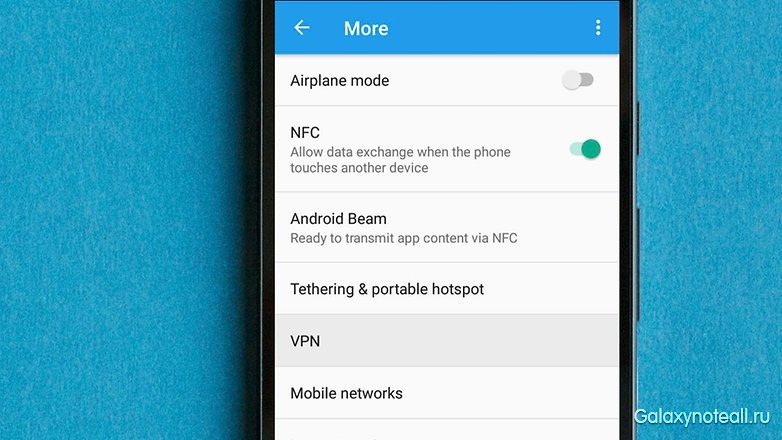
Allalaadimishalduri aktiveerimine
Kui teie allalaadimishaldur on keelatud, võib Play turg töötamise lõpetada. Sellisel juhul on lahendus väga lihtne. Minge seadetesse, seejärel klõpsake nuppu "Rakendused" (või "Rakendushaldur"). Nüüd näete kas kõigi oma rakenduste loendit või peate klõpsama ikooni "Kõik". Pärast seda leidke ikoon "Allalaadimised" ("Allalaadimishaldur") ja klõpsake seda. Järgmisena näete, kas allalaadimishaldur on keelatud. Kui see on keelatud, peaksite nägema ikooni "Luba". Uuesti aktiveerimiseks klõpsake seda. Kui näete ikoone "Force Stop" ja "Disable", siis on sel juhul allalaadimishaldur aktiivne ja võite ülaltoodud nõuandeid eirata.
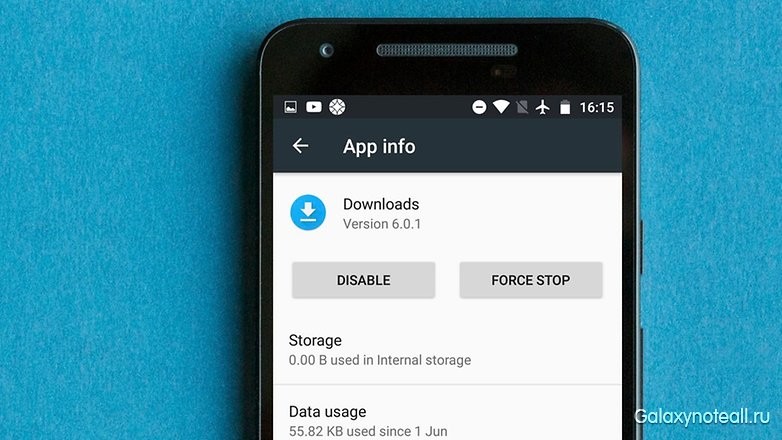
Faili "hosts.txt" eemaldamine (nõuab juurõigusi)
Edasijõudnud kasutajad, kellel on juba juurõigused, saavad oma seadmes failihalduri avada, seejärel sisestada süsteemi kataloogi (juur) ja otsida faili "hosts.txt". Pärast selle faili leidmist peate selle kustutama. Tähtis: ärge puudutage teisi süsteemifaile!
Google Play vanade värskenduste eemaldamine
Kui teil on rakendusega probleeme, saate selle lihtsalt desinstallida ja seejärel uuesti installida. Selline skeem võib olla kasulik ainult mõne rakenduse jaoks ja Google Play pood, nagu me teame, on see süsteemi rakendus oma Android-seadmes. Teie jaoks võib olla selline väljapääs - ülaltoodud rakenduse eelmiste värskenduste kustutamine ja see võib teie probleemi hästi lahendada.
Alustamiseks minge seadetesse, klõpsake nuppu "Rakendused" või "Rakenduste haldur" ja siis näete kas kõigi rakenduste loendit või peate klõpsama ikooni "Kõik". Nüüd leidke Google Play poe rakendus, avage see ja klõpsake ikooni "Desinstalli värskendused". Kui ülaltoodud rakendus ei tööta, peate uuesti minema Google Play turule ja installima värskendused uuesti.
Tehaseseadetele lähtestamine nutitelefonis
Kui teil on pärast kõigi ülaltoodud meetodite rakendamist endiselt probleeme, pole teil muud võimalust kui lähtestada tehaseseadetele. Loomulikult on see viimane abinõu ja mitte tagajärgedeta - kõik teie andmed kustutatakse. Seetõttu peate kogu olulise teabe eelnevalt varundama.
Kui olete oma oluliste andmete koopia saanud, saate lähtestada. Avage seaded, leidke jaotis "Lähtesta ja varundamine" ja klõpsake seda. Nüüd kontrollige, kas minu andmete varundamise kõrval olev liugur on sisse lülitatud. Varundatava konto valimiseks klõpsake nuppu "Konto varundamine". Samuti veenduge, et teil oleks juurdepääs sellele kontole.
Pärast ülaltoodud toimingute tegemist sisestage menüü "Lähtesta ja varunda". Nüüd klõpsake ekraani allosas ikooni "Tehase lähtestamine". Kinnitage, et soovite sellist lähtestamist teha, ja mõne aja pärast naaseb teie telefon selle juurde, mis see oli, kui selle ostsite. Andmed saate taastada, kui logite sisse oma Google'i kontole.
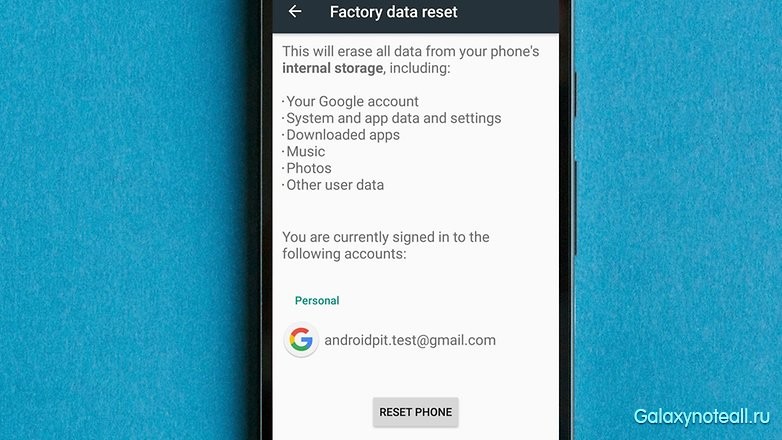
Kas meie näpunäited on teid aidanud? Kas teil on muid näpunäiteid selle kohta, kuidas Google Play Market uuesti tööle saada? Jagage oma mõtteid meiega kommentaarides.
Google Play turu töös on mitmesuguseid tõrkeid: tehnilised raskused teeninduspoolel, pidevad vead, rakenduste krahhid ja täielik töövõimetus. Selles postituses räägime mõnest soovitusest, kuidas seda kõike parandada.
1. Peate oma Android-seadme taaskäivitama
Esimene samm on seadme taaskäivitamine. Reeglina peaks see aitama lisaks Google Playle ka muude süsteemide külmumist. Kui see ei lahendanud teie probleemi, siis jätkake.
2. Peate lähtestama Google Play turu valikud
Kuidas seda teha:
1. Minge valikute juurde.
2. Avage "Rakendused" või "Rakenduste haldur".
3. Leidke loendist Google Play turg ja klõpsake seda.
4. Valige rakenduse suvandite aknas "Kustuta andmed" ja "Tühjenda vahemälu".
Ma arvan, et see peaks kõiki aitama, aga kui ei, siis jätkake.
3. Desinstallige Google Play turu värskendused
Käitume sarnaselt punktiga 2, kuid klõpsake valiku „Kustuta andmed” ja „Tühjenda vahemälu” asemel käsku Kustuta värskendused. See viib Play turu installimise ajal oma algsesse asendisse.
4. Eemaldage rakenduse „Google Play Services” valikud
Jällegi minge valikute juurde, avage „Rakendused“ ja leidke loendist „Google Play teenused“. Peate selle avama ning vahemälu ja andmed kustutama.
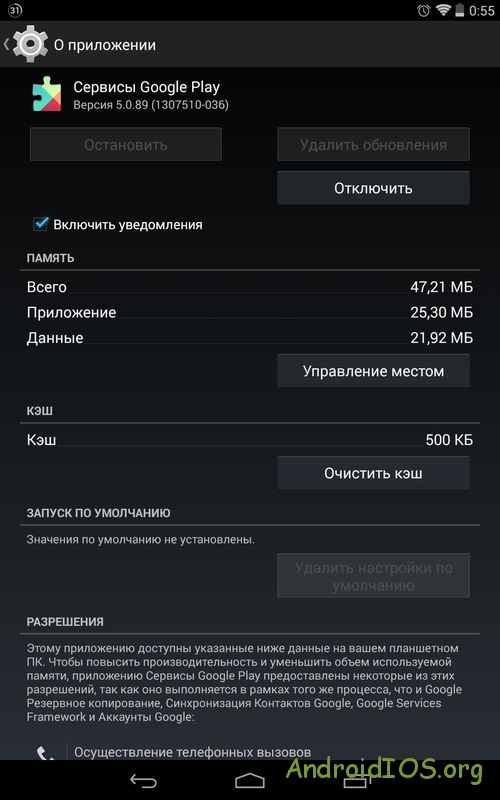
5. Lülitage sisse "Boot Manager"
Pühkige rakenduse jaotises vasakule, minge vahekaardile Kõik ja avage allalaadimishaldur. Kui olete selle keelanud, klõpsake nuppu "Luba".
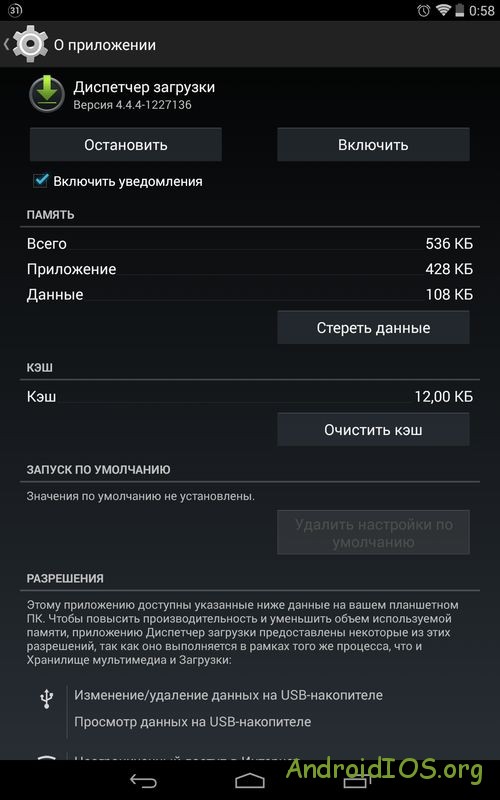
Kui teil on see juba aktiveeritud ja eelmised soovitused kahtlemata ei aidanud, siis jätkake.
Google Playta on Play Market või Play pood - see kõik on üks ja sama programm, mis on Androidi operatsioonisüsteemi üks peamisi programme, sest just tema avab uksed nutitelefoni ja tahvelarvuti rakenduste ja mängude maailma. Kuid mõnikord juhtub, et Google Play turu käivitamisel näeme tavaliste rakenduste asemel lehte, millel on kiri "Kontrollige ühendust ja proovige uuesti" ja nupp Korda või turg annab välja mõned vead. Kahjuks pole Google Play rakendus, nagu absoluutselt ükski teine \u200b\u200bprogramm, oma töös igasuguste vigade ja ebaõnnestumiste eest kaitstud. See juhtub üsna tihti ja kui äkki on teil sarnane kiri või rakendus ei laadi üldse, siis see artikkel on mõeldud teile.
Selles artiklis püüame paljastada küsimuse: Mida teha, kui Google Play turg ei tööta või ei käivitu nutitelefonis või tahvelarvutis?ning kirjeldage ka kõikvõimalikke probleeme Play poega töötamisel ja nende lahendamisel.
Meetodi number 1
Kontrollige oma seadmes Internetti
Tundub, et vastus on banaalselt lihtne, kuid Google Play toimimiseks on vajalik toimiv Interneti-ühendus. Seetõttu kontrollige kõigepealt oma nutitelefonis või tahvelarvutis, kas wiFi-võrk või mobiilne Internet (pakettandmeside), võib-olla unustasite need lihtsalt sisse lülitada. Kui kõik töötab, minge mõnda teie installitud brauserisse - Chrome, Firefox, Opera ja avage mõni leht, et veenduda, et Internet töötab. Kui Internet on maas, taaskäivitage ruuter või ruuter.
Meetodi number 2
Taaskäivitage Android-seade
Tavaliselt aitab taaskäivitamine, nagu ka arvuti puhul, lahendada paljusid probleeme, mis võivad operatsioonisaali kasutamisel tekkida android-süsteemid, sealhulgas Google Playst.
Meetodi number 3
Kontrollige seadmesse installitud tulemüüri või viirusetõrjetarkvara seadeid
Tavaliselt ei piira viirusetõrjerakendused Play turgu, välja arvatud juhul, kui olete tulemüüri seadetes kogemata sulgenud rakenduse juurdepääsu Internetile. Kontrollige installitud viirusetõrjerakenduste seadeid tarkvara ja tulekahju.
Meetodi number 4
Tühjendage vahemälu ja kustutage andmed Google Play rakenduses
See meetod lahendab probleemi enamikul juhtudel.
1. samm Avage nutitelefoni või tahvelarvuti rakendus Seaded
2. samm Leidke ja avage menüüelement Rakendushaldur või minge vahekaardile Kõik
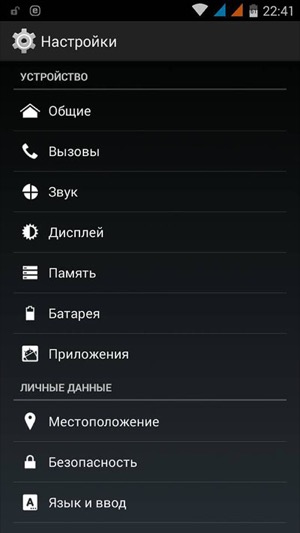
3. samm Leidke ja avage Google Play poe programm, vajutades sõrmega selle nimele
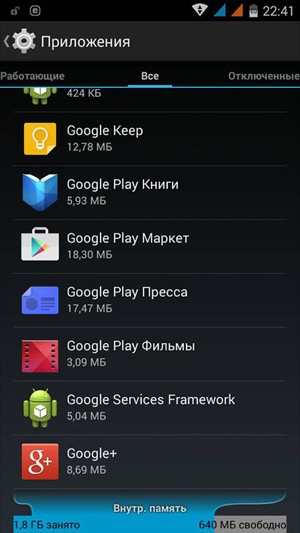
4. samm Avanenud aknas klõpsake nuppu Kustuta andmed ja Tühjenda vahemälu

Meetodi number 5
Desinstallige kõik Google Play rakenduse värskendused
Kui meetodist nr 4 tehtud toimingud ei aidanud, võite desinstallida ka Google Play poe rakenduse värskendused. Selleks klõpsake aknas "Teave rakenduse kohta" nuppu Kustuta värskendused. Kõik rakenduse värskendused eemaldatakse ja see naaseb oma algsesse olekusse, nagu see oli selle esmakordsel käivitamisel. Taaskäivitage oma Android ja proovige uuesti Play poodi minna.
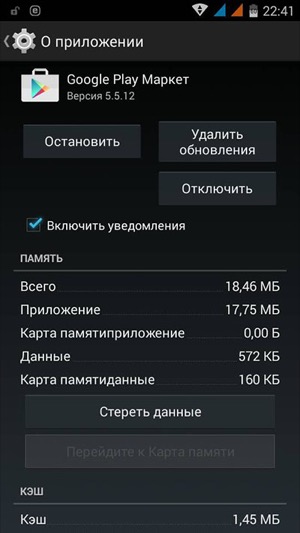
Meetodi number 6
Tühjendage vahemälu rakenduses Google Play teenused
Kui teil pole endiselt teenust Google Play, proovige vahemälu tühjendada rakenduses Google Play teenused. Selle leiate ka kõigi seast installitud programmid... Klõpsake aknas Teave rakenduse kohta nuppu Tühjenda vahemälu
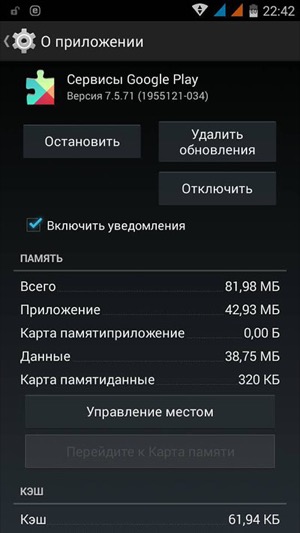
Meetodi number 7
Andmete kustutamine rakenduses Google Services Framework
Rakendus Google Services Framework vastutab kõigi Google'i teenuste õige toimimise eest. Kui ei vahemälu tühjendamine ega andmete kustutamine ja kõik google uuendused Mängi, proovige andmed kustutada ka Google Services Frameworkis. Selleks leidke menüüst rakendus Rakendushaldur või Rakendused ja avage see. Klõpsake aknas "Teave rakenduse kohta" nuppu Kustuta andmed ja taaskäivitage nutitelefon või tahvelarvuti.
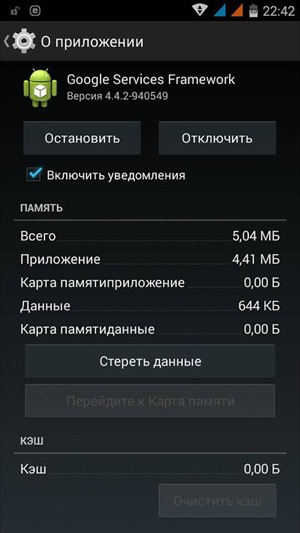
Meetodi number 8
Lülitage keelatud Google'i rakendused ja allalaadimishaldur sisse (allalaadimised)
Sageli lakkab Google Play töötamast, kui lülitate kogemata välja peamised Google'i rakendused ja allalaadimishalduri, millel on otsene roll teenuse toimimises. Selle kontrollimiseks minge menüüsse Seaded → Rakendused → Keelatud, kui sellist vahekaarti pole, siis valige Kõik (keelatud rakendused on kõige lõpus) \u200b\u200bja vaadake, kas allalaadimishaldur ja Google'i teenused on keelatud, näiteks - Google'i kontod, Google+ sotsiaalne võrk, Google Services Framework ja teised, kui neid on, lubage need kindlasti.
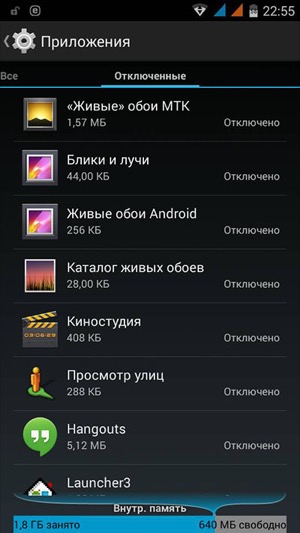
Meetodi number 9
Kustutage oma Google'i konto ja taastage see uuesti
Vahel ei tööta pood play rakendused Marketit saab taastada, lihtsalt kustutades oma Google'i konto ja lisades selle uuesti.
1. samm Avage rakendus Seaded ja leidke üksus sealt Kontod (kontod)
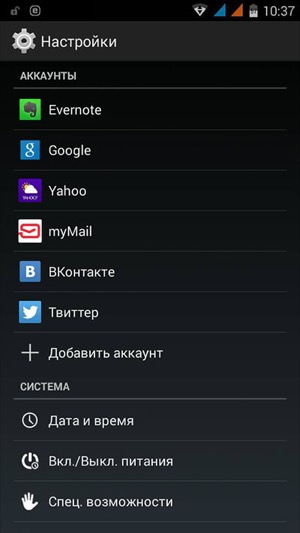
2. samm Avage oma Google'i konto ja valige Kustuta konto
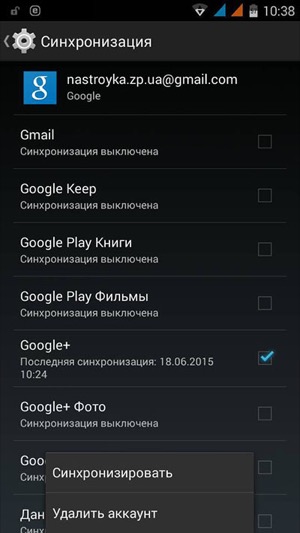
3. samm Taaskäivitage oma Android-seade ja lisage uuesti oma Google'i konto.
Meetodi number 10
Kui ilmub tõrge "Ühendust pole", kontrollige kellaaega ja kuupäeva
Kui teie nutitelefonis või tahvelarvutis on valesti määratud kellaaeg, on viga võimalik saada "Ühendust pole"... Seega kontrollige, kas kellaaeg on õige, ja sisestage oma ajavöönd. Parim võimalus on nende parameetrite sünkroonimine mobiilsidevõrk operaator või WI-Fi. Selleks valige rakenduses Seaded üksus Kuupäev ja kellaaeg ning märkige väljad "Võrgu kuupäev ja kellaaeg" ja "Võrgu ajavöönd".
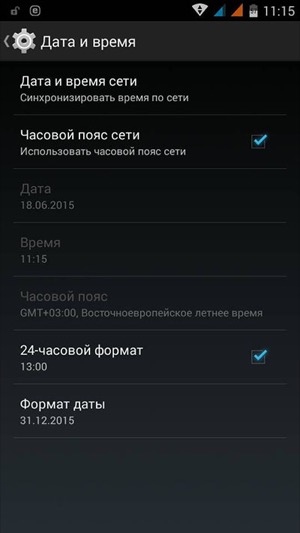
Meetodi number 11
Lähtestage Androidi seaded (lähtestamine)
See meetod on kõige radikaalsem, kui ükski ülaltoodud meetoditest teid ei aidanud. Kuidas teha Hard reset nutitelefoni või tahvelarvuti kohta saate lugeda artiklist Kuidas Androidi tehaseseadetele lähtestada. Kuid enne kui teete seda ja kustutate kõik andmed, rakendused ja kontaktid saidilt Android-seadmed, soovitame teha vajalikust teabest varukoopia, mida saab hiljem tagasi taastada.
Loodame, et vähemalt üks meetoditest aitab teil Google Play turu probleemi lahendada. Kuid võib juhtuda, et ükski ülaltoodud meetoditest ei aita teid, sellistel juhtudel peate võtma ühendust teeninduskeskusega või võite kasutada meie teenust.
Lisage artikkel oma järjehoidjatesse ja jagage seda oma sõpradega ning tellige meie kogukonnad sotsiaalsed võrgustikudkust leiate palju kasulikku teavet